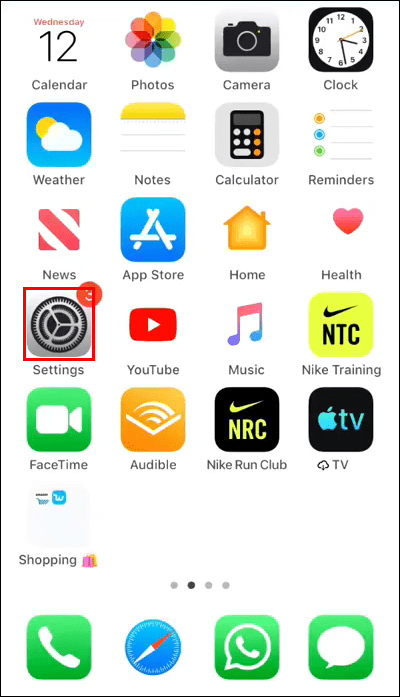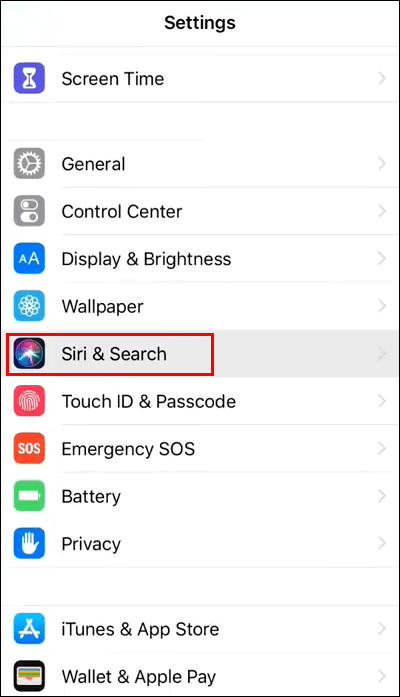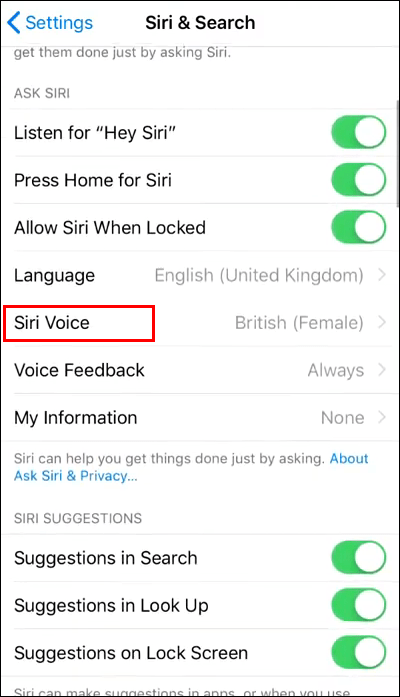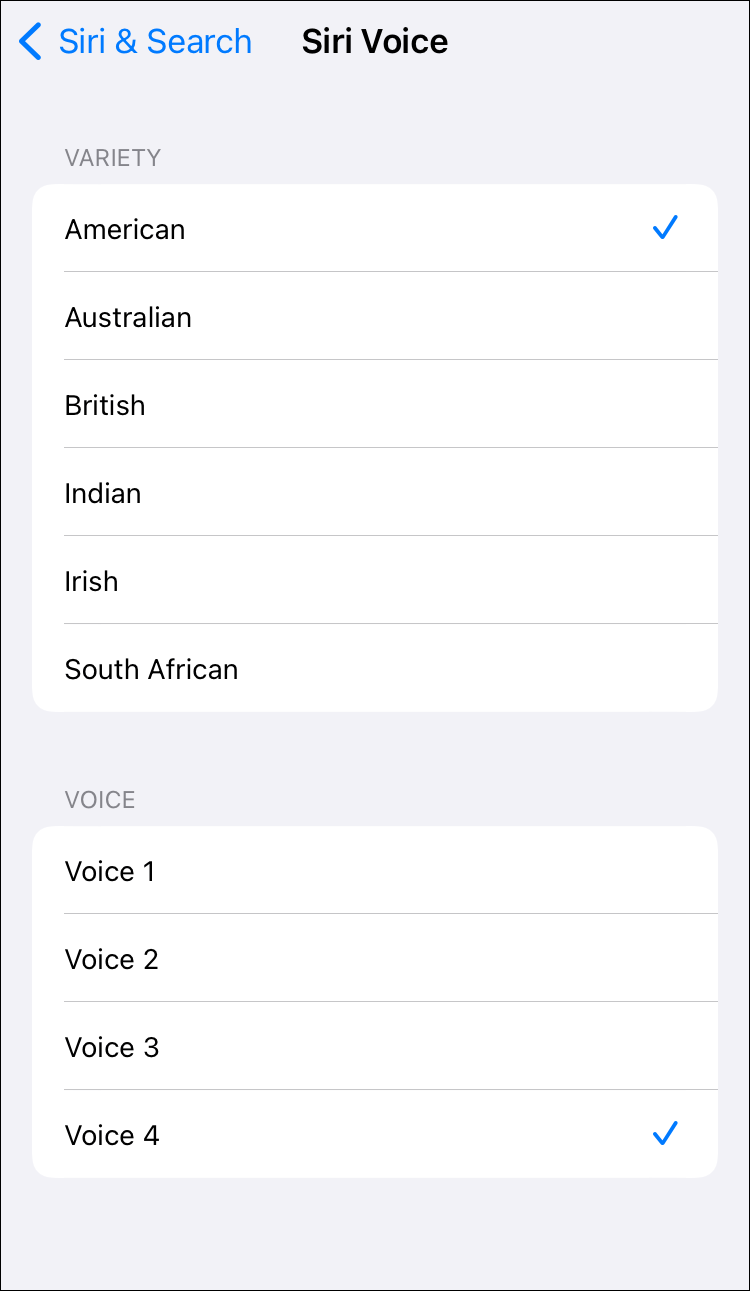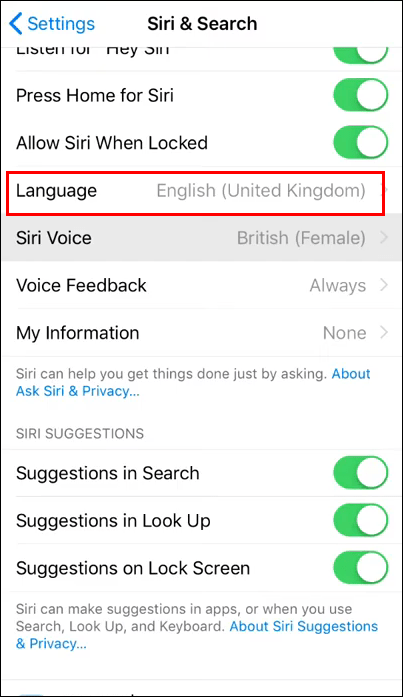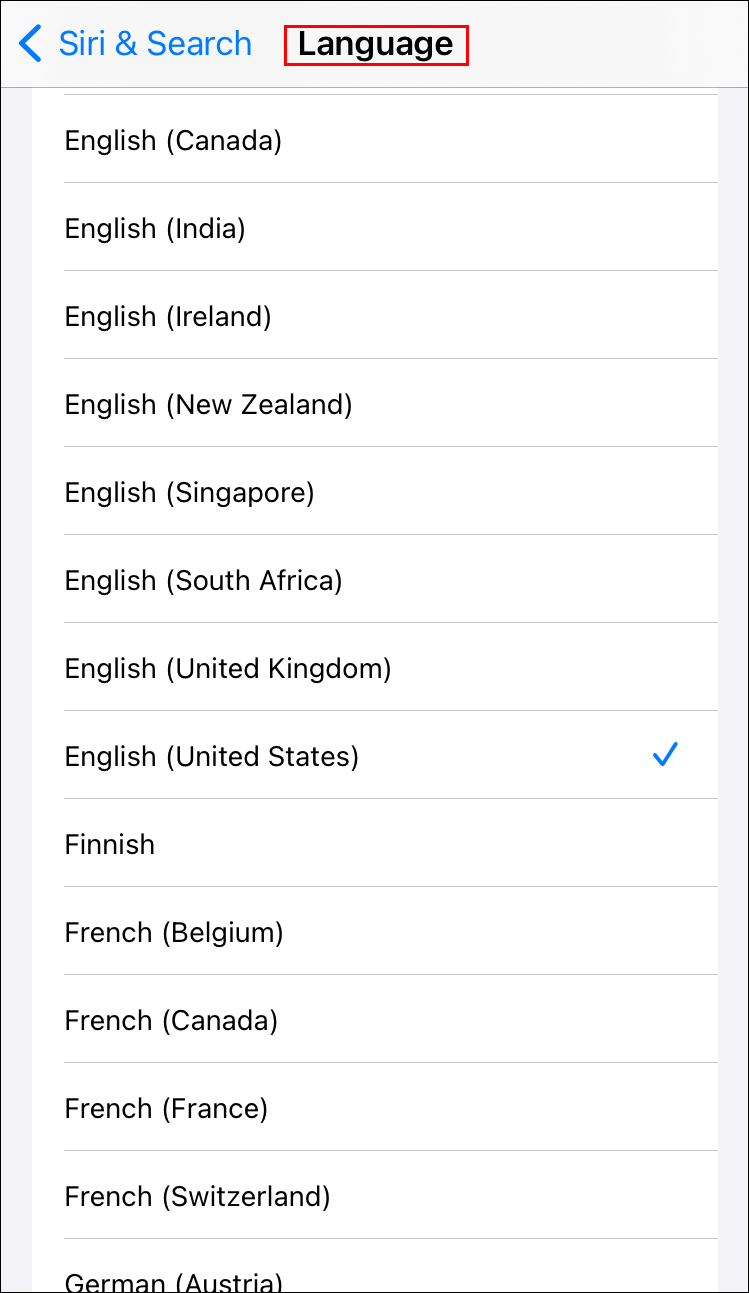Имя Сири означает красивая женщина, которая ведет вас к победе. Однако, если вы хотите изменить Siri на другое имя, вы можете быть разочарованы. К сожалению, Apple не позволяет вам это сделать. Однако вы можете сделать множество других вещей, чтобы настроить работу с Siri, о которых вы, возможно, не знаете.

Читайте дальше, чтобы узнать больше.
Как изменить голос Siri
Если вам надоело слышать основной голос Siri, вы можете изменить его пол и акцент. У вас есть возможность выбирать между несколькими языками и акцентами. Во-первых, убедитесь, что вы обновили свой iPhone или iPad до 14.5 или более поздней версии для голосовых опций Siri.
Выполните следующие действия, чтобы изменить акцент или пол Siri:
- Откройте приложение «Настройки».
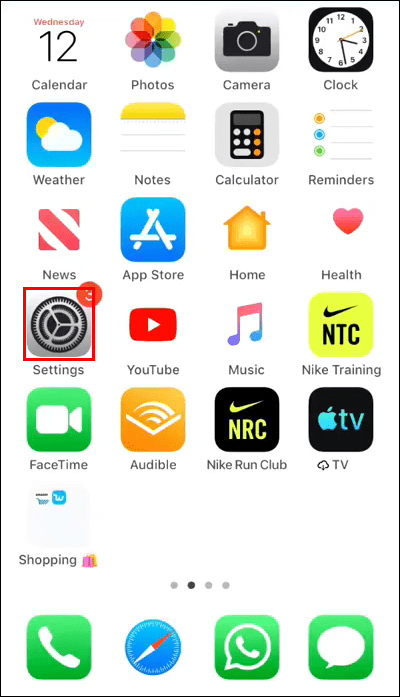
- Выберите Siri и Поиск.
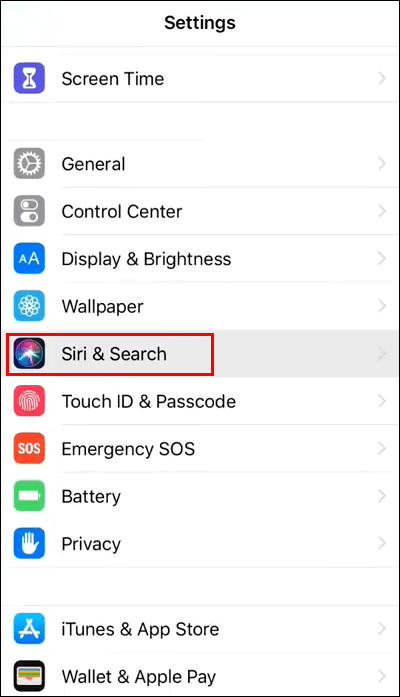
- Выберите Голос Siri.
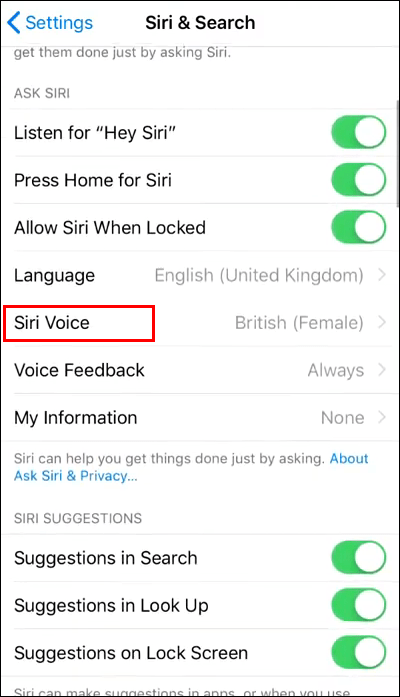
- Чтобы просмотреть голос Siri, выберите вариант акцента или пола. Затем Siri скажет: «Я Siri, ваш виртуальный помощник» с выбранным акцентом и полом.
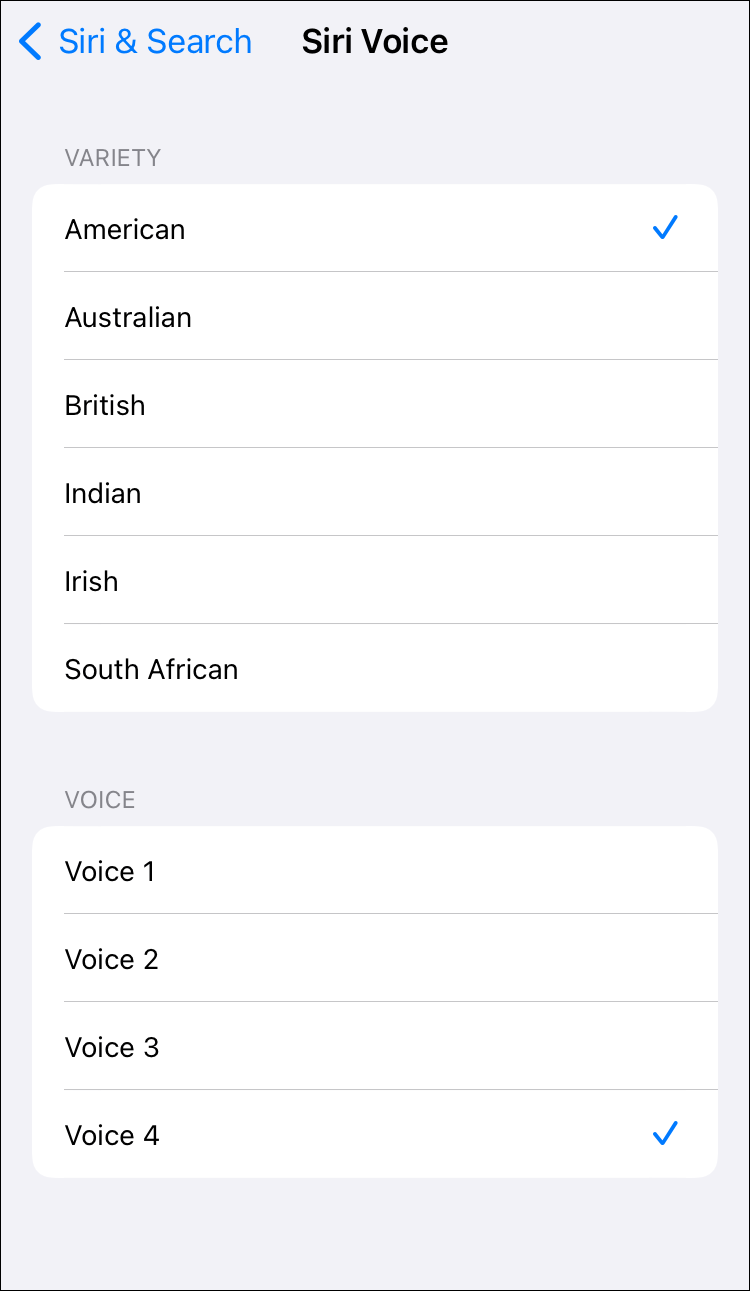
Как изменить язык Siri
Вот как изменить язык Siri на вашем iPhone или iPad:
- Запустите приложение «Настройки».
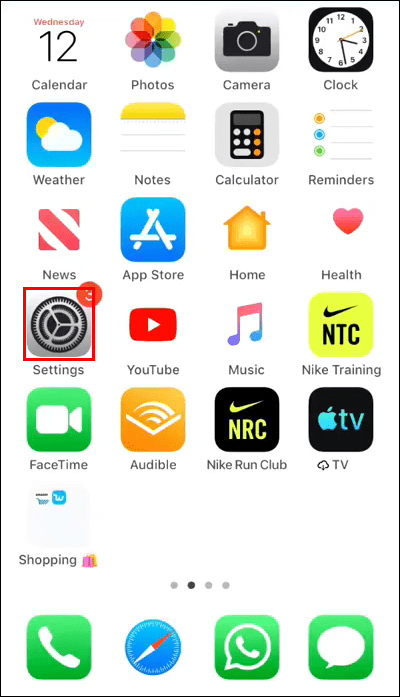
- Выберите Siri и Поиск.
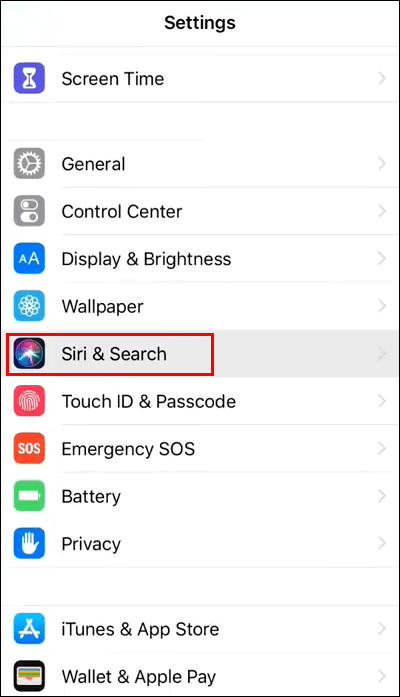
- Выберите язык.
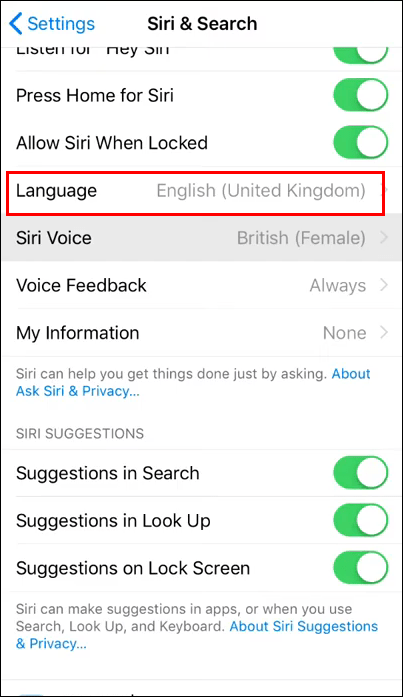
- Выберите другой язык из вариантов.
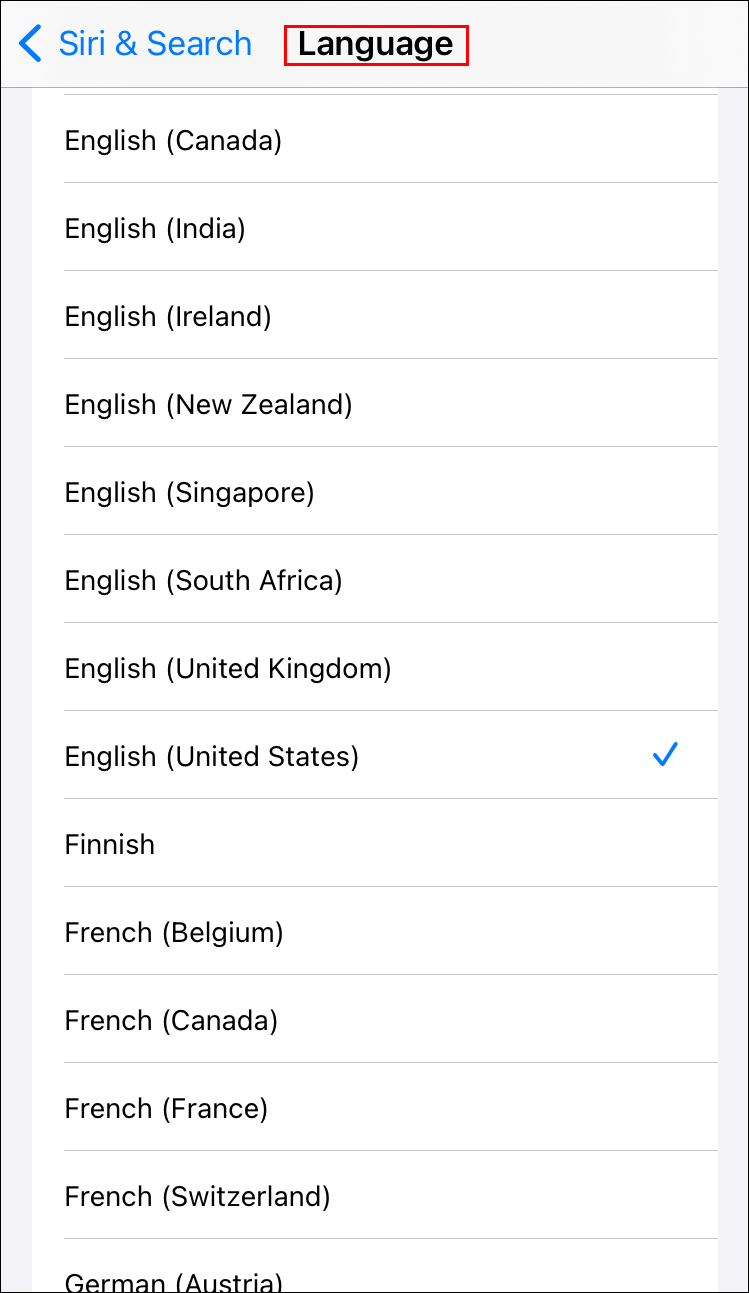
Персонализация вашего личного помощника
Несмотря на то, что Apple не позволяет вам изменить то, что вы называете Siri, существует множество способов персонализировать ваше взаимодействие с ним. Такие функции включают в себя изменение пола, акцента, языка Siri и обучение произношению ваших контактов определенным образом. Хотя вы не можете изменить имя Siri, вы можете решить, как Siri будет звонить вам и вашим контактам.
Есть ли другие способы, которыми, по вашему мнению, Siri может вам помочь? Расскажите нам о них в разделе комментариев ниже.